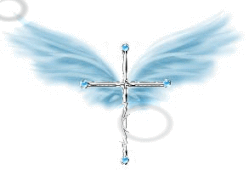-
Nbre de contenus
2616 -
Inscription
-
Dernière visite
-
Jours gagnés
49
Réponses à la communauté
-
Toto61's message in "incompatible disk select"" suite à une tentative de clonage was marked as the answer
La valeur 10008 (en hexadecimal) indique qu'il y a 65544 secteurs qui sont HS. Si en taille ce n'est pas grand chose (à 512B par secteurs, ont est à 33 Mo de données max), on peut néanmoins avoir 65544 fichiers défectueux, puisqu'un secteur ne peut contenir qu'un seul fichier... Autant dire, difficile, il est grand temps de changer ce disque.
Pour le remplacement, il te faut disposer d'une clé USB qui contient l'installateur de Windows 10, en suivant ce tuto. Ensuite, pour la sauvegarde des données, 2 choix possibles :
sois tu effectues la sauvegarde de tes données depuis ton système actuel, en utilisant une clé USB ou un disque dur externet. sois tu récupéreras tes données ultérieurement, à l'aide d'une station d'accueil pour disque dur qui te permettra de connecter ton ancien disque dur. Ensuite, tu remplaces ton disque actuel par ton nouveau disque, et tu démarres ton PC en bootant sur ta clé USB pour Installer Windows 10 dessus. Une fois terminé, tu devras vérifier que les pilotes soient bien tous réinstallés, et installer tes logiciels.
Enfin, il faudra réimporter tes données, soit depuis ta sauvegarde, soit directement depuis ton ancien disque dur.
-
Toto61's message in "incompatible disk select"" suite à une tentative de clonage was marked as the answer
La valeur 10008 (en hexadecimal) indique qu'il y a 65544 secteurs qui sont HS. Si en taille ce n'est pas grand chose (à 512B par secteurs, ont est à 33 Mo de données max), on peut néanmoins avoir 65544 fichiers défectueux, puisqu'un secteur ne peut contenir qu'un seul fichier... Autant dire, difficile, il est grand temps de changer ce disque.
Pour le remplacement, il te faut disposer d'une clé USB qui contient l'installateur de Windows 10, en suivant ce tuto. Ensuite, pour la sauvegarde des données, 2 choix possibles :
sois tu effectues la sauvegarde de tes données depuis ton système actuel, en utilisant une clé USB ou un disque dur externet. sois tu récupéreras tes données ultérieurement, à l'aide d'une station d'accueil pour disque dur qui te permettra de connecter ton ancien disque dur. Ensuite, tu remplaces ton disque actuel par ton nouveau disque, et tu démarres ton PC en bootant sur ta clé USB pour Installer Windows 10 dessus. Une fois terminé, tu devras vérifier que les pilotes soient bien tous réinstallés, et installer tes logiciels.
Enfin, il faudra réimporter tes données, soit depuis ta sauvegarde, soit directement depuis ton ancien disque dur.
-
Toto61's message in "incompatible disk select"" suite à une tentative de clonage was marked as the answer
La valeur 10008 (en hexadecimal) indique qu'il y a 65544 secteurs qui sont HS. Si en taille ce n'est pas grand chose (à 512B par secteurs, ont est à 33 Mo de données max), on peut néanmoins avoir 65544 fichiers défectueux, puisqu'un secteur ne peut contenir qu'un seul fichier... Autant dire, difficile, il est grand temps de changer ce disque.
Pour le remplacement, il te faut disposer d'une clé USB qui contient l'installateur de Windows 10, en suivant ce tuto. Ensuite, pour la sauvegarde des données, 2 choix possibles :
sois tu effectues la sauvegarde de tes données depuis ton système actuel, en utilisant une clé USB ou un disque dur externet. sois tu récupéreras tes données ultérieurement, à l'aide d'une station d'accueil pour disque dur qui te permettra de connecter ton ancien disque dur. Ensuite, tu remplaces ton disque actuel par ton nouveau disque, et tu démarres ton PC en bootant sur ta clé USB pour Installer Windows 10 dessus. Une fois terminé, tu devras vérifier que les pilotes soient bien tous réinstallés, et installer tes logiciels.
Enfin, il faudra réimporter tes données, soit depuis ta sauvegarde, soit directement depuis ton ancien disque dur.
-
Toto61's message in affichage icone "mouchards" sur PC was marked as the answer
Parfait. Si tu considères ton sujet comme résolu, tu peux l'indiquer en cliquant sur l'étiquette Résolu en haut de ton premier message, ou en cliquant sur Marquer comme la solution.
A+
-
Toto61's message in Problème tableau excel 2019 was marked as the answer
Salut,
Je commencerais par agrandir la largeur de la colonne, au cas où elle soit trop étroite pour afficher soit le résultat, soit le message d'erreur qui semble se cacher derrière.
-
Toto61's message in Macrium Reflect ne veut pas cloner mon disque système ? was marked as the answer
Cela peut en effet être une piste à explorer. En complément, il faut également être sûr au préalable de tes disques. Donc une petite vérification depuis CrystalDiskInfo (source / cible), suivi d'un chkdsk /f /r (disque source uniquement) devraient nous permettre d'écarter un problème dû au support et à son système de fichier.
D'autre part, avais-tu effectué un drag&drop des 4 partitions, une par une, ou, les as tu simplement sélectionnés pour lancer le clonage ?
-
Toto61's message in mft corrupt - error code = 4. please run 'chkdsk c /r' was marked as the answer
Parfait, dans ce cas, tu peux démarrer sur ta clé USB, et suivre ce tuto. Une fois l'Invite de commande ouverte, il faudra aller sur la partition C: (en vérifiant que la partition C: corresponde bien à ton disque où est installé Windows), puis lancer la commande
chkdsk /f /r